1、打开CDR软件,新建任意尺寸的文档进入绘图界面。
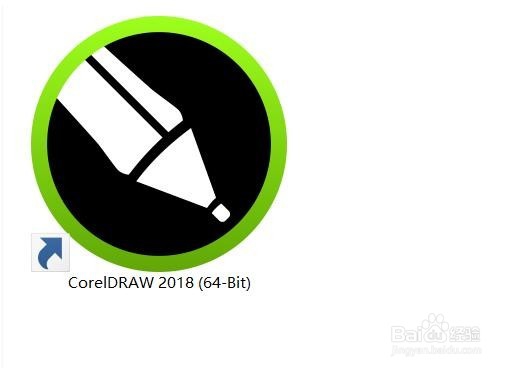

2、CorelDRAW X7辅助工具包括贴齐、标尺、网格、辅助线等,点击视图→贴齐→对象,可打开贴齐对象,再次执行该命令可关闭贴齐功能。
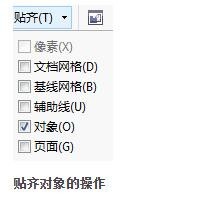
3、单击标准工具栏中的“贴齐”,在弹出的下拉菜单中勾选“对象”,可打开贴齐对象,取消勾选,即可关闭贴齐对象。
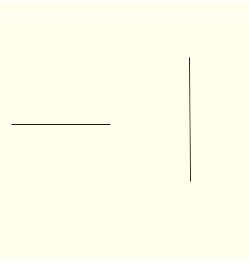
4、开启贴齐对象功能后,点击工具箱中的“选择工具”使用鼠标左键单击对象,并用鼠标左键按住选择对象的中心点,向右移动光标到目标对象上的中心点。
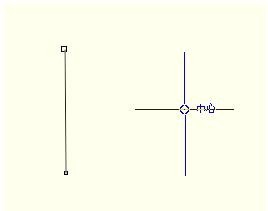
5、当选择对象与目标对象的中心点对齐时,会显示中心贴齐标记以及“中心”字样,松开鼠标之后,选取的对象与目标对象贴齐。

6、点击工具→选项按钮,龅歧仲半打开“选项”对话框。可以设置“贴齐对象”,决定是否选择节点、交集、中心、象限、正切、垂直、边缘、中心、文本基线为贴齐点。

7、也可以在“工作区”类别中单击“贴齐对象”。
